word文档打开时提示遇到错误的解决方法
来源:U大侠 时间:2018-09-26 浏览:3463
word文档打开时一直提示遇到错误怎么办?近日有不少用户反映,每次打开word文档时都会提示word在试图打开文件时遇到错误,如何解决?请看下文具体介绍。
解决方法:
1、新建空白Word文档,如下图——
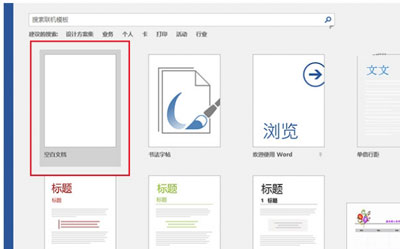
2、点击左上角“文件”,如下图——
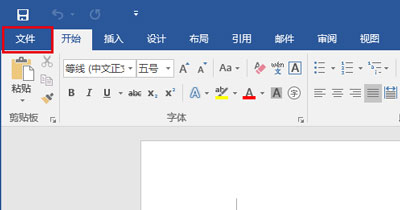
3、在左侧列表中选择“选项”,如下图——
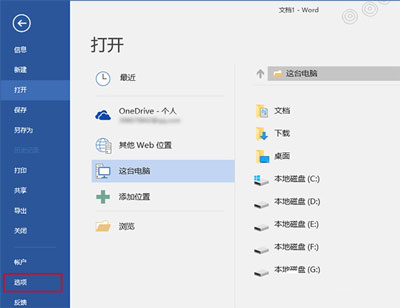
4、在左侧列表中选择最后一项“信任中心”,然后点击“信任中心设置”,如下图——
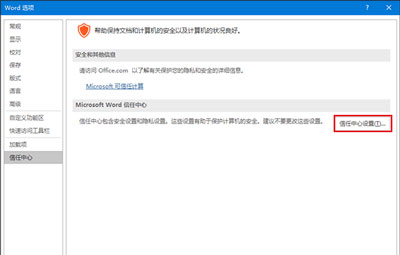
5、在左侧列表中选择“受保护的视图”,然后取消勾选右侧三个选项后,点击“确定”,如下图——
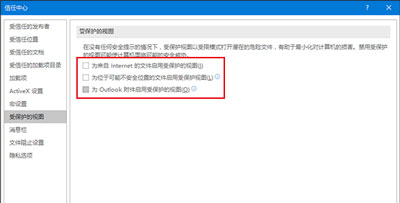
其他word文档问题解答:
更多精彩内容,请关注U大侠官网或者关注U大侠官方微信公众号(搜索“U大侠”,或者扫描下方二维码即可)。

U大侠微信公众号
有装系统问题的小伙伴们也可以加入U大侠官方Q群(129073998),众多电脑大神将为大家一一解答。
相关文章
-
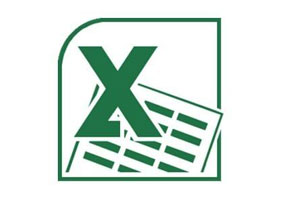
-
Excel表格带公式复制到word文档的操作方法
2018-11-27 1973
-
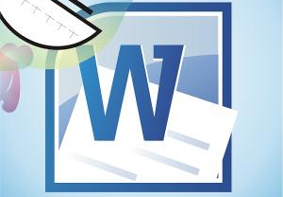
-
Word文档打不开怎么办 word文档打不开解决方法
2016-12-27 1010
-

-
Word文档工具栏不见怎么办 word工具栏怎么恢复
2017-01-09 5352
-

-
Word文档超链接取消方法 怎么去掉word中的超链接
2017-02-05 1052
-

-
Win10系统右键菜单没有新建Word文档选项怎么办
2017-02-23 3043
-

-
WinXP系统Word文档损坏打不开 Word文档损坏怎么办
2017-02-20 849
-

-
Word文档打开后提示无法读取数怎么办 Word不...
2017-03-16 4395
-

-
Office Word文档怎么取消首页页眉 Word文档...
2017-03-22 2496
-

-
电脑系统无法新建word文档的解决方法
2018-08-22 1725
-

-
word文档怎么加密 word文档加密图文教程
2018-03-23 847
